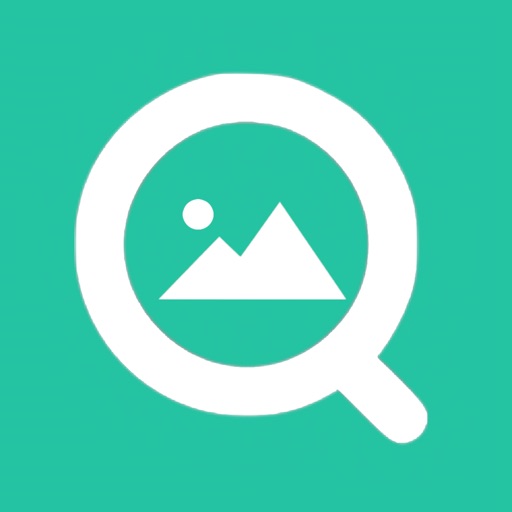本記事では、インスタグラムの画像検索のやり方として以下の2つの検索方法を解説しています。
①インスタ以外に投稿されている画像からインスタ内の画像(類似画像)を探す
②本文(キャプション)に含まれているキーワードから画像を探す
①は見つかればラッキーという程度の精度ですが、写真からインスタのアカウントを見つけたかったり、自分がインスタに投稿している画像が無断転載されていないか調べたい方などは一度チェックしてみてください。
インスタの画像検索のやり方
Reverse Image Search
Reverse Image Searchは、一度の画像のアップロードでGoogle・Bing・Yandex・Baidu 4つの検索エンジンを使って画像検索が行えるサイトです。
以下の解説で使用しているのはPC版の画像ですが、スマホからも利用できます。
サイトにアクセスしたら、まず「Upload Image」をクリックして画像をアップロードし「Search Similar Images」をクリックしましょう。
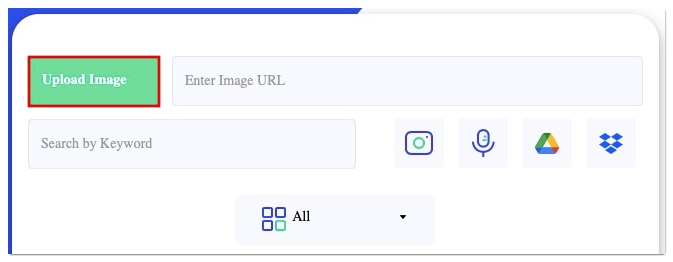
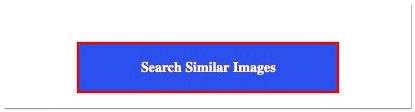
そうすると4つの検索エンジンが表示されるので、一つずつ「Check Images」をクリックしてください。
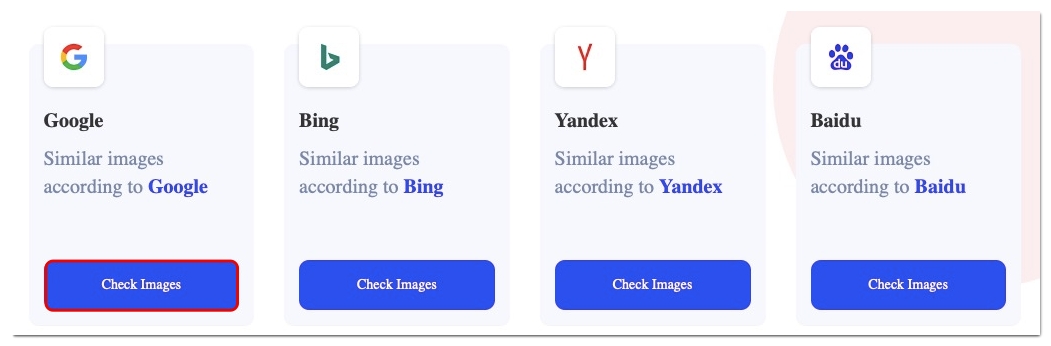
この時、検索結果に様々なサイトが表示されますので、その中から「instagram.com」と記載されたものだけを確認していただければ、インスタ内の一致もしくは類似画像を見つけられます。
画像検索
こちらのアプリは、一度の画像のアップロードで以下の6つの検索エンジンを使って画像検索を行えます。
•Sogou
•Google
•Bing
•TinEye
•Baidu
•Yandex
欧米圏で定評の高い「TinEye」が使えるのも特徴です。
アプリを起動したらカメラへのアクセスを許可して、画面右下のライブラリから画像を選択してください。
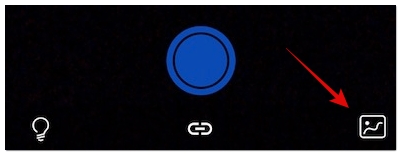
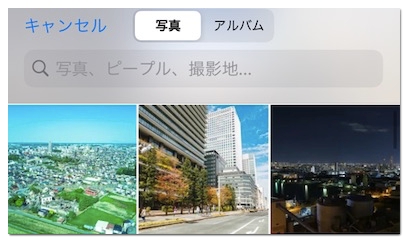
そして「サーチ」をタップすると画像検索が開始されます。
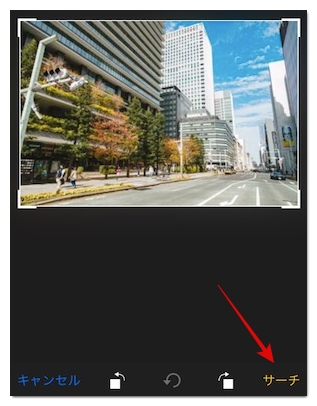
デフォルトはGoogleの画像検索になっているので、Google以外の検索エンジンで画像検索したい場合は、画面右下の検索マークをタップして他の検索エンジンに切り替えましょう。
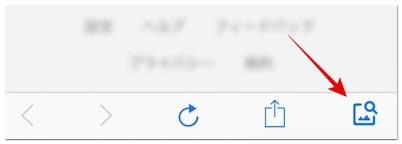
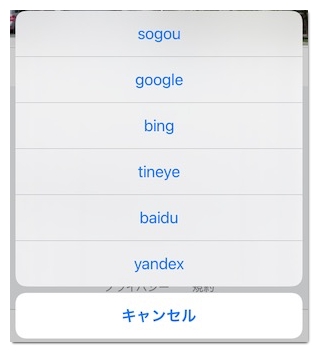
どの検索エンジンを使っても、検索結果にはインスタ以外のサイトも表示されます。
ですので、「instagram.com」と記載されたものだけを開くようにしてください。
site:instagram.comで検索
インスタの投稿すべてにハッシュタグが付いているわけではないので、本文(キャプション)に含まれているキーワードで検索したい方も多いと思います。
一部の英語圏ではキーワード検索が開始されましたが、日本ではまだキーワード検索は行なえません。
ですが、以下のようにGoogle検索していただくと、本文に含まれているキーワードでインスタの画像を検索することができます。
例えば「site:instagram.com 犬 可愛い」と検索すると、インスタの本文に”犬”と”可愛い”が含まれている投稿が表示されます。
Googleの検索結果には、必ずしも投稿だけが表示されるとは限らないので「on Instagram」と記載されたものを確認するようにしてください。
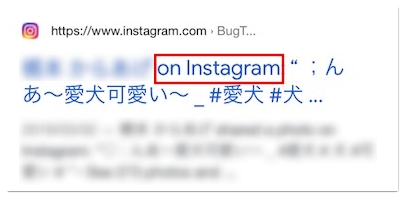
上記のキーワード検索に加えて期間も指定したい場合は「検索ツール」→「期間指定なし」の順にタップしていただくと、以下の5つの期間から選択できます。
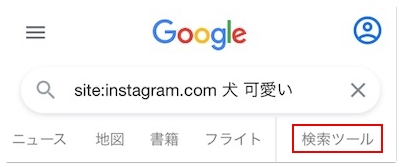
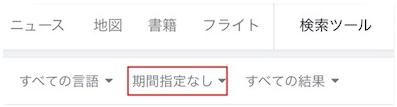
•1時間以内
•24時間以内
•1週間以内
•1か月以内
•1年以内
尚、PCからであれば、より細かく期間指定できます。
おわりに
インスタの画像検索のやり方は以上です。
以下の記事では、インスタの検索がバレるか最新の検証結果をご紹介しているので気になる方はチェックしてみてください。